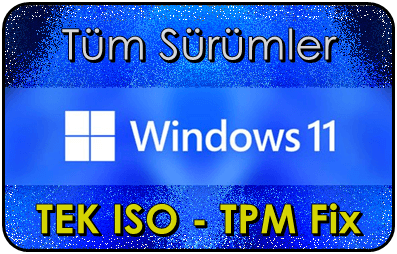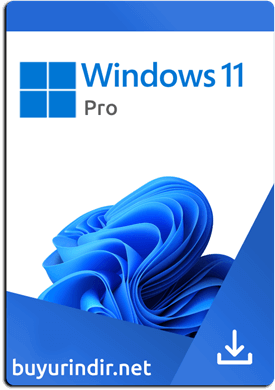Anlatımlar / İpuçları
TRWE_2012
17-12-2017, 17:42
2
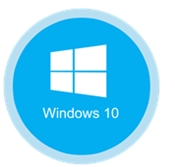
Merhabalar forumdaşlar ve misafirler.
Bugün sizlere sadece iki basit adımda Windows 10 OS sistemlerinde Manuel Quick Launch ortam değişkeni (dizini) masaüstünde oluşurup Windows Bildirim alanın soluna sürükleyip kullanılma gösterilecektir. Böylece Windows Görev Çubuğunun sol tarafını çok rahat boş olarak kullanabileceksiniz.
Haydi başlayalım.
1.Adım: (Dizinin Masaüstünde Oluşturulması)
1.1.Masaüstünde boş bir alan'a sağ tıklayınız.
1.2.Açılan Sağ Menü'den Kısayol'a tıklayınız.
1.3.Açılan Kısayol penceresindeki Komut Kutucuğuna aşağıdakini aynen yazınız. (Not: C:\Users\TRWE_2012\ ifadesindeki TRWE_2012 benim hesap adım siz burayı değiştirip kendi hesap adınızı yazınız mesela C:\Users\Buyur_indir\ gibi....)
(Özel):
C:\Users\TRWE_2012\AppData\Roaming\Microsoft\Internet Explorer\Quick Launch(En Genel):
C:\Users\Hesap_Adı\AppData\Roaming\Microsoft\Internet Explorer\Quick Launch1.4.Next butonuna basınız sonra ki ekranda bu dizin kısayolunun ismi varsayılan olarak Quick Launch olacaktır. Sakın bunu kesinlikle değiştirmeyiniz. Aksi halde bu dizin klasöründe yapacağınız elle kısayol ekleme yada çıkartma işlemi Windows Görev Çubuğunda aktif olarak dinamik değişmeyecektir. Bu manuel işlemin sağ menü komutu "Görev Çubuğuna Sabitle Yada Ekle" dir.
1.5.Masaüstünde oluşturduğunuz Quick Launch klasörününü (ki bir kısayol dizinidir) mesela ;
C:\Users\Hesap_Adı\Documents dizinine (Belgelerim Klasörü) taşıyınız.
2.Adım: (Quick Launch Kısayol Dizinin Windows Görev Çubuğuna Eklenmesi)
2.1.Windows Görev Çubuğunun boş bir yerine tıklayıp açılan sağ menü komutlarından ilk önce Görev Çubuğunu Kilitle tikini (işaret onayını) kaldırınız. Ardından "Araç Çubukları>>Yeni Araç Çubuğu" komutunu veriniz.
2.2.Açılan Windows Diyalog Kutusunda Windows İşletim Sistemine az önce Belgelerim klasörününe taşıdığınız "Quick Launch" kısayol dizini gösteriniz. (Not: Bu esnada asıl Hızlı Başlat sol tarafta kapalı olmalıdır.)
2.3.Evet Quick Launch dizini varsayılan olarak Windows Görev Çubuğunun sol tarafında oluştu ama bizim amacımız bunu (Quick Launch ' ı) sol taraftan sağ tarafa almak....Bunun için görev çubuğu serbest halde iken Quick Launch yazısının üstüne gelip farenin sol tuşuna basını vaziyette çubuk üzerinde soldan sağ tarafa sürükleyiniz. (Tüm Windows İşletim Sistemleri varsayılan Drag-Drop [Sürükle-Bırak] Fonksiyon özelliğine sahiptir). Bu işlemden sonra Windows Görev Çubuğuna sağ tıklayıp Çubuğu kilitleyiniz.
Yukarıda anlatılan Step By Step (Adım Adım Uygula) maddelerinin uygulama resimleri (ekran görüntüleri) aşağıda verilmiştir.
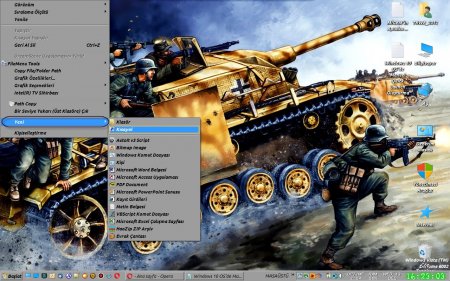
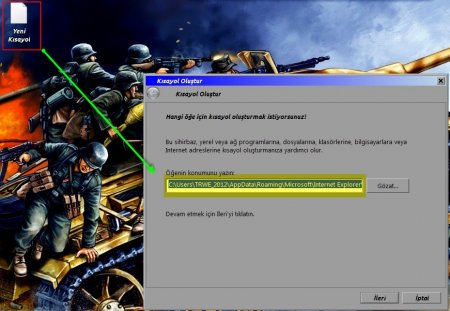
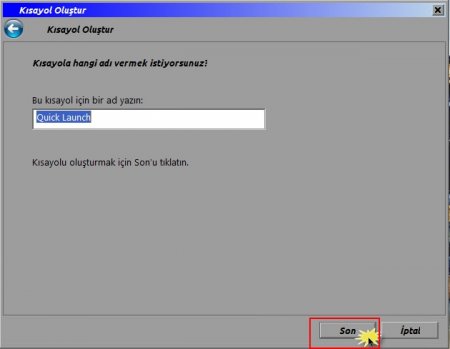
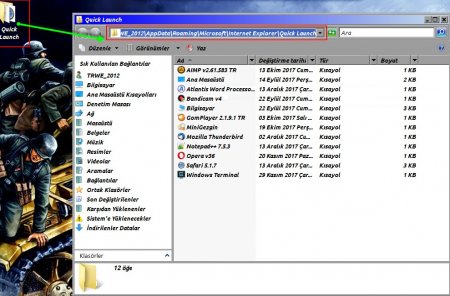
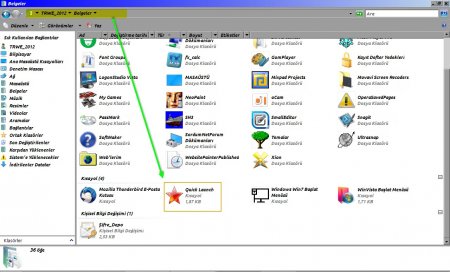


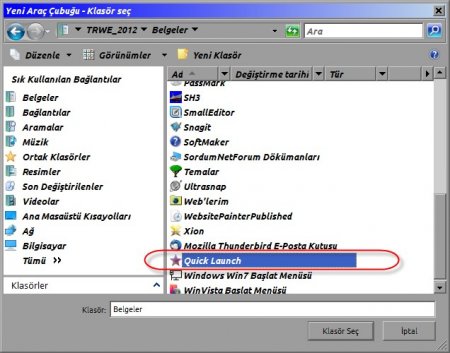



SONUÇ

Not:
Bu makale TRWE_2012 tarafından www.buyur-indir.com için hazırlanmıştır. Ve buradaki bilgilerin tamamı ALINTI olmayıp TRWE_2012'in yirmi iki yıllık Windows İşletim Sistemlerindeki tecrübesinin sadece küçük bir yansıması olup bu itibarla bundan faydalanmak isteyenler (alıntı yapmak) lütfen kaynak site olarak www.buyur-indir.com göstersinler.Bunun aksine hareket edenler adli yatırımlarla karşı karşıya kalabilirler.....
TRWE_2012
YAZILIM EDİTÖRÜ(Alaydan Yetişme...)
MADEN MÜHENDİSİ
YAZILIM EDİTÖRÜ(Alaydan Yetişme...)
MADEN MÜHENDİSİ